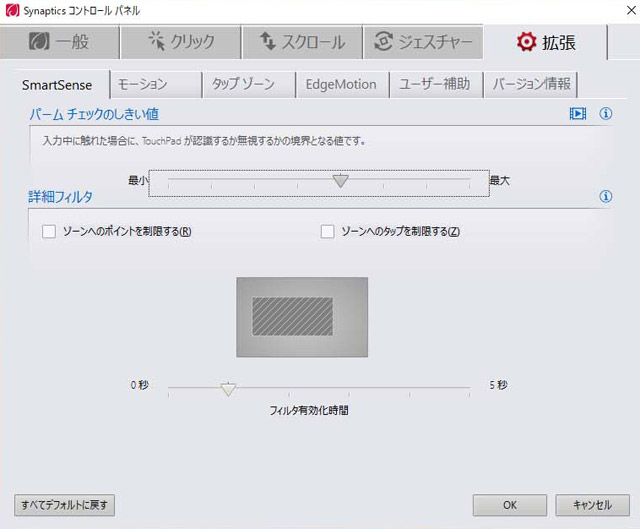ドスパラ Critea DX-KS F7のレビュー 第8世代Core i7搭載!スタンダードで使いやすい15.6型ノート
ドスパラが販売するノートPC、Critea DX-KS F7のレビューです。

Critea DX-KS F7は、15.6型フルHDの非光沢液晶を搭載するノートPC。
基本構成では第8世代のCore i7-8550Uや 8GBメモリ、1TB HDDを搭載するモデルで、カスタマイズでは大容量メモリや M.2 SSDの追加が行えるなど、用途に合わせた構成を組むことができます。
光学ドライブはないものの、15.6型ノートとしてはスタンダードだともいえる機能や構成を持ちあわせているため、多くの方に利用しやすいです。
約1.8kgとサイズの割に筐体は軽く、扱いやすいところも魅力。
ゲーム向けではない、高性能な大画面ノートが欲しい方におすすめの製品だといえるでしょう。
今回は、そんなCritea DX-KS F7の特徴や使用感、性能について詳しくご紹介いたします。
【Critea DX-KS F7 レビュー記事目次】
Critea DX-KS F7 筺体外観や操作性をチェック
・筺体外観・インターフェース
・キーボードの操作性
・重さ
構成と特徴・ベンチマークテストの結果
・構成と特徴
・ベンチマークテストの結果
・消費電力・温度
・バッテリ駆動時間
製品のまとめ
・ Critea DX-KS F7 まとめ
※掲載製品は メーカー様よりお貸出しいただいたものとなります。
Critea DX-KS F7 筺体外観・インターフェース
Critea DX-KS F7の筐体外観について。
15.6型サイズのノートでありながら、約1.8kgの軽量筐体を実現した製品です。
モバイルノートとしてはやや重くはあるものの、部屋を移動する程度なら苦になりません。
この位の重さなら、モバイルノートとして使えるという人もいそうですね。
なおこの製品の筐体は、以前掲載したCritea VF-HEKSの筐体と同じものです。
Critea DX-KS F7との大きな違いは外部グラフィックスの有無で、Critea VF-HEKSには「GeForce MX150」が搭載されています。


天板の様子です。
淡いシルバーカラーをベースとする、とてもシンプルなデザインを採用しています。
一般的なノートPCだと、天板上のどこかにメーカーやブランドロゴが入ることがほとんどですが、それすらありません。
デザインにクセがないため、多くの方に利用しやすいです。

塗装によって、金属のような風合いを出しています。
アルミなどを使用した筐体のような高級感はありませんが、きれいに仕上げられていると思います。

15.6型サイズのノートの割に、薄いです。

筐体全体を背面からみたところ。
シルエットがスリムですね。


筺体を正面側から。
写真は電源オフ時、オン時の様子です。

ディスプレイには、15.6型ワイドフルHD(1920×1080)の非光沢液晶を採用。
光沢液晶は光の反射やうつりこみが起こりやすいため、環境によっては大幅に視認性が低下してしまいますが、逆に非光沢液晶はうつりこみが起こりづらく、目に優しいという特徴があります。
特にPCでの作業時間が長い方には、非光沢である本製品の液晶は使いやすいはずです。
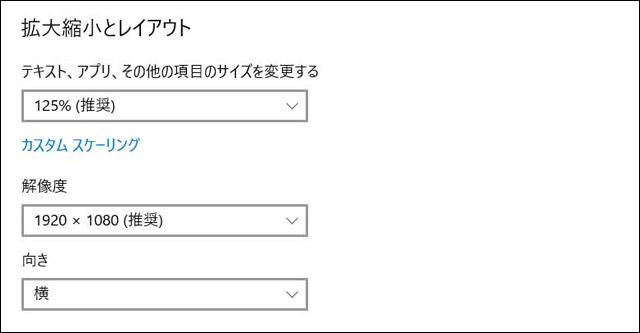
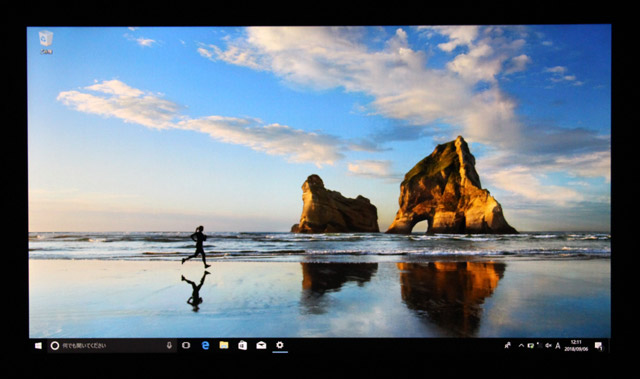


液晶の視野角は広いです。
公式ページの仕様に記載はありませんが、IPS方式の液晶だと思われます。
液晶を斜めから閲覧した場合でも色変化が小さく、不自然な見え方になりません。
まあ、普段の作業時に画面を左右から閲覧することはあまりありませんが、複数人で画面を同時に閲覧するような場面では重宝するはずです。


液晶の上部ベゼルにはHD画質のWebカメラが内蔵され、下部にはDiginnosの小さなロゴがプリントされています。

ディスプレイの最大開閉角度は約130度。
ノートPCとしては標準的な可動域で、ディスプレイの角度調整はしやすいです。
筐体側面のインターフェースの内容を確認します。

左側面には、電源コネクター、USB2.0、SDカードリーダー、ヘッドセット端子が並びます。

右側面には、USB3.0×2基、HDMI出力、LAN端子、セキュリティケーブル用のスロットが搭載されています。


筺体正面側には何もありませんが、正面中央付近の縁にくぼみをつけることで、ディスプレイが開きやすくなっています。
薄型のノートのディスプレイには開きづらいものもありますから、このような工夫は便利です。

背面も何もありません。
最新のType-C端子などはありませんが、USBは全3基、また家庭で利用することの多いHDMI端子やLAN、カードリーダーなど、あると便利な端子は一通りそろっています。
端子の配置が全体的に背面寄りであるところも、ケーブルなどを接続したときに手元の邪魔になりづらいため、使い勝手の面でよいと思います。
光学ドライブがないため、必要な方はご注意ください。

筺体底面の様子です。
写真は上が筺体背面側、下が正面側となります。
ゴム足や通気口以外なにもない、シンプルな一枚板の構造を採用しています。内部パーツにアクセスするには、底面カバー全体を取り外す必要があります。

PC本体と、付属の電源アダプターや電源ケーブルです。

とても小さい電源アダプターです。


19V、2.1Aで40W。
今回のモデルは外部グラフィックスを搭載しない構成であるため、小容量の電源でも十分です。
キーボードの操作性
Critea DX-KS F7に搭載されているキーボードの外観、操作性をチェックします。


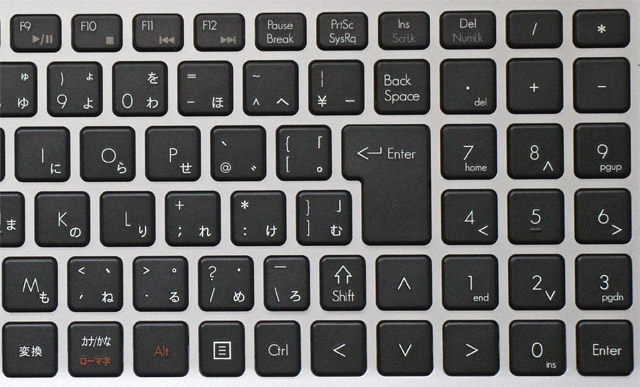
日本語配列のキーボードを採用。
右側にはテンキーを搭載しています。
キーストロークはやや浅いものの、それなりにしっかりとしたクリック感が感じられるキーボードです。
右下の矢印キーや、テンキー付近のキーが詰まった配置であるところがやや使いづらいですが、キー配列や機能に変わったところはなく、タイピングはしやすいです。
可もなく不可もなく、といった操作感のキーボードだといえます。

キートップは完全にフラットな形状です。
ややざらつきのあるマットな質感の素材が使われているため、タイピングをしたあとの指紋汚れが目立ちません。

キーボードの上にはスピーカーを内蔵。

タッチパッドはボタン一体タイプです。
このタイプにしては操作性はおおむね良好で、パッドの面積には余裕があって操作が行いやすいですし、クリックもしやすいです。
加えて、ホームポジションにあわせたタッチパッドの配置が採用されているため、タイピング時に手のひらが触れにくくなっているところも良いです。
私自身が使用している間、タッチパッドの誤動作が起こることはありませんでしたが、万が一誤動作が気になる場合は、ユーティリティを使用してタッチパッドの感度調整を行ってみてください。
本製品には、Synapticsのタッチパッドドライバーが搭載されており、Synapticsコントロールパネルよりタッチパッドの感度調整が行えるようになっています。
Synapticsコントロールパネルを起動するには、「Windows 10の設定 > デバイス >タッチパッド」の画面右側に表示されている「追加の設定」をクリック。
表示された「マウスのプロパティ」の「ClicKPad」タブにある「設定…」をクリックすることで、Synapticsコントロールパネルを起動できます。
タッチパッドの感度調整は、Synapticsコントロールパネルの「拡張」タブを開くと表示される「パームチェックのしきい値」や「詳細フィルタ」より行うことが可能です。
Synapticsコントロールパネルからの設定がややこしいと感じる場合は、「Windows 10の設定 > デバイス >タッチパッド」画面に表示されている、「タッチパッドの感度」という項目からも感度調整が行えるため、そちらで設定変更を試してみると良いでしょう。

Windows 10の設定内からも、タッチパッドの感度調整を行える
ただしSynapticsコントロールパネルの方が、細かくタッチパッドの挙動を設定できます。
重量
Critea DX-KS F7の重さをはかってみました。

PC本体の重さは1869g。
仕様に記載されている約1.8kgという数字よりも若干重いようですが、それでも15.6型ノートにしては軽いです。

電源アダプターやケーブルの重さは、266g。
Critea DX-KS F7 構成内容とその特徴について
掲載しているCritea DX-KS F7の構成内容と、その特徴を解説します。
【CPU-Z】
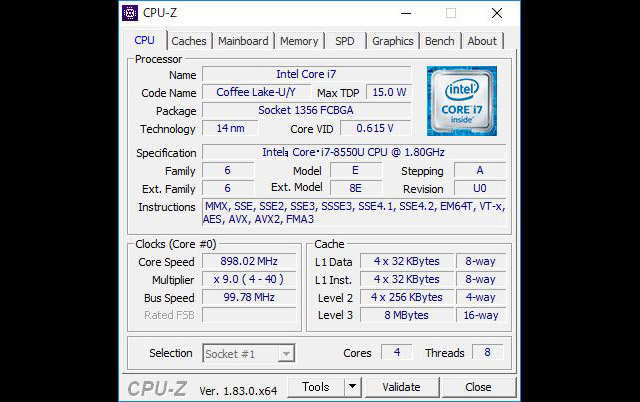
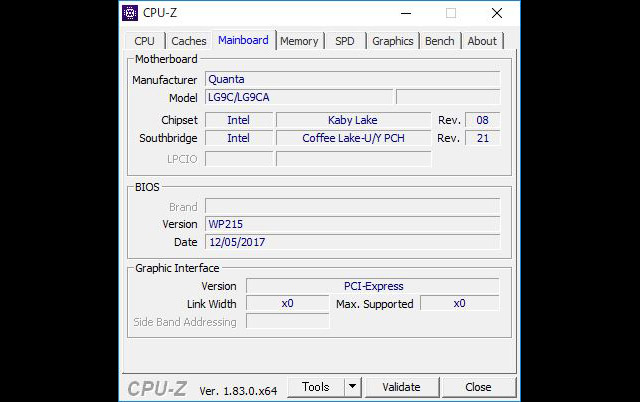
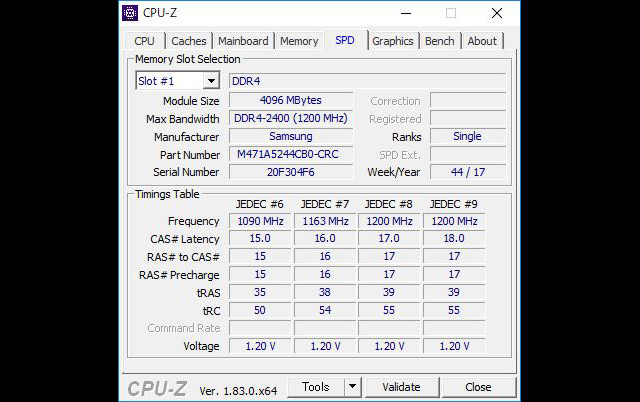
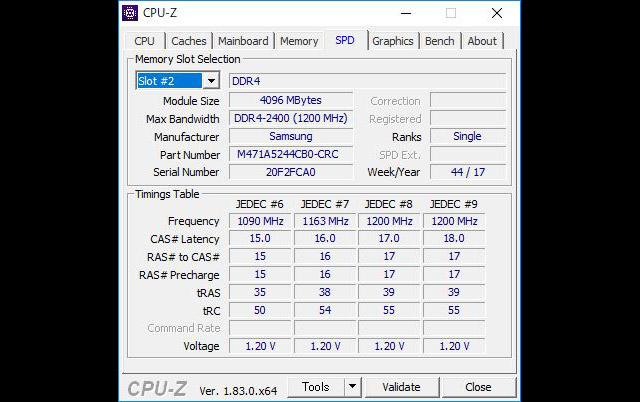
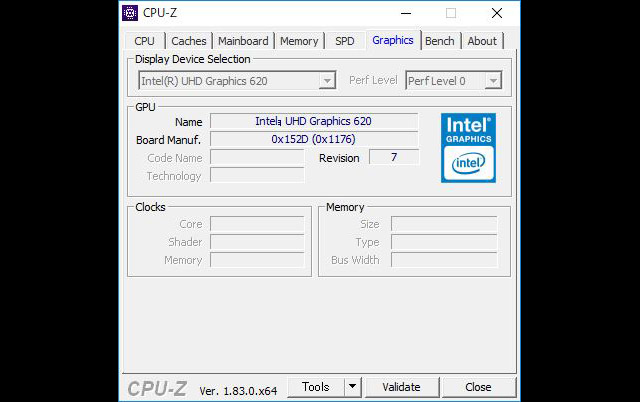
【Critea DX-KS F7 の主な構成】
OS Windows 10 Pro 64bit
プロセッサ Core i7-8550U(1.80GHz/TB時最大4.00GHz)
ディスプレイ 15.6型ワイドフルHD(1,920×1,080)、非光沢
グラフィックス インテル UHD グラフィックス 620
メモリ 8GB(4GB×2/DDR4 SO-DIMM/2スロット)
ストレージ 1TB HDD(5400rpm/HGST)
無線機能 Intel Wireless-AC 8265(IEEE802.11 ac/a/b/g/n)、Bluetooth 4.2
バッテリ リチウムイオンバッテリー(約5.6時間/公称値)
サイズ 382×256×23.9(幅×奥行き×高さ/mm)
重量 約1.8kg
ソフトウェア マカフィー・リブセーフ 12ヶ月 製品版
標準保証 1年間 持込修理保証
※記事に記載の仕様や解説等は、記事を作成した2018年09月07日時点の情報に基付く内容となります。
Windows 10 Pro、15.6型フルHDの非光沢液晶、Core i7-8550U、8GBメモリ、1TB HDDという構成のモデルです。
掲載モデルにはWindows 10 Proが搭載されていますが、基本構成のOSはHomeエディションとなります。OS以外の構成は、基本構成の内容と全く同じです。
カスタマイズではOS、メモリ、ストレージの変更や追加が行えます。
メモリは最大32GBまでのアップグレードが可能です。
またストレージは現在搭載されているHDDを変更できるほか、M.2 SSDを追加して2ストレージ構成を組むこともできるなど、拡張性があります。
Core i7を搭載しているのにもかかわらず、ストレージがHDD単体であるのは性能的にもったいないので、できればHDDをSSDに変更するか、もしくはHDDはそのままにしておいて M.2 SSDを追加するのがおすすめです。
なお、記事中で Critea DX-KS F7と全く同じ筐体を採用した Critea VF-HEKSについて触れましたが、この Critea VF-HEKS、CPUは Critea DX-KS F7と同じであるもののグラフィックスに「GeForce MX150」が標準搭載されており、グラフィック性能がやや高いです。
といっても、ゲームプレイに向くほどのパワーがあるわけではありませんが、外部グラフィックスなしの構成よりも確実に性能は高くなります。
写真や動画編集などやや重めの作業を行うことが多い方には、今回のCritea DX-KS F7よりも Critea VF-HEKSの方が向いているといえるでしょう。
Critea VF-HEKSについては、以下の記事に詳しく掲載しています。
あと今回のCritea DX-KS F7には、500GB SSDを基本構成で搭載した「Critea DX-KS F7 SSD500GB搭載 限定特価」と呼ばれるモデルが別途提供されています。
限定特価とあるとおり、500GBものSSDを搭載しながらも価格を抑えたモデルで、通常のCritea DX-KS F7のストレージを500GB SSDにアップグレードするよりも、価格が安くなっています。
もし大容量SSDの搭載を考えているのなら、通常のCritea DX-KS F7よりも限定特価モデルを選択した方がお得です。
ただし、この限定特価モデルは記事作成時点(2018年9月07日)で提供されているものであり、今後も継続して提供されるモデルなのかは不明です。とりあえず頭に留めておくと良いでしょう。
掲載モデルに搭載されている、ストレージの詳細です。
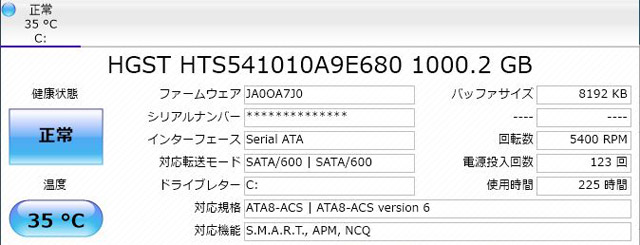
ストレージの仕様(販売製品に同じモデルが搭載されるとは限りません)
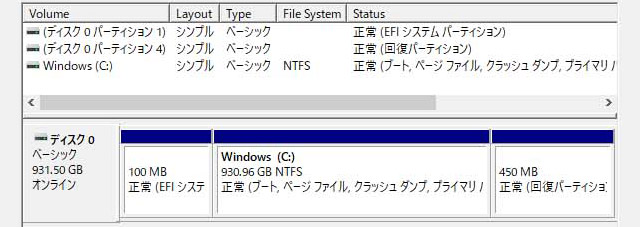
ストレージの内訳
ストレージには、HGSTの「HTS541010A9E680」という1TB HDD(5400rpm)が搭載されていました。
HDD単体のストレージ構成です。
HDDとしては極端に遅いわけではありませんが、OSやソフトウェアの起動にはやや時間がかかります。
保存容量が多いところは、用途によっては便利だと思います。
ただ、Core i7-8550U搭載でパフォーマンスの高いノートであるのにもかかわらず、HDDの速度が足を引っ張っているともいいかねない使用感であるため、できるならSSDへの変更か、M.2 SSDの追加がおすすめです。
ベンチマークテストの結果
以下、Critea DX-KS F7で実行したベンチマークテストの結果です。
【CrystalDiskMark】
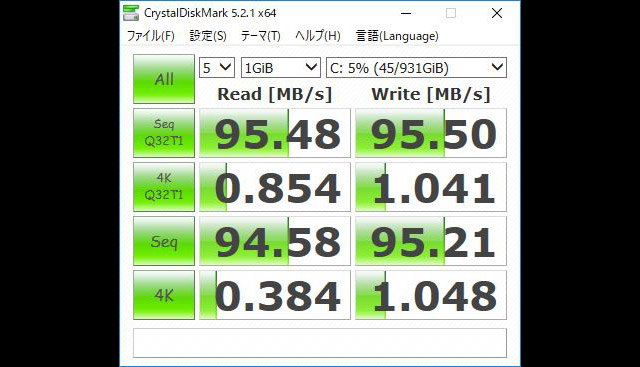
【3DMark】
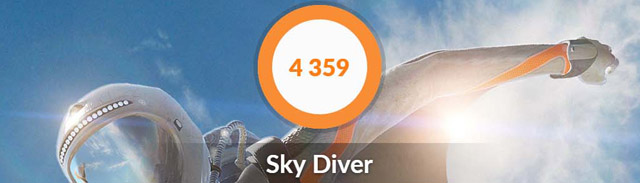
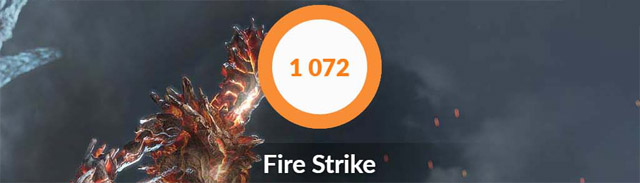
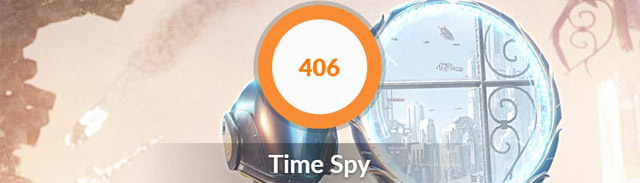
Sky Diver、Fire Strike、Time Spyの実行結果
【ドラゴンクエストX 目覚めし五つの種族】



1280×720/1920×1080(標準品質)、1920×1080(最高品質)、全てウィンドウモードで実行
【FINAL FANTASY XIV 紅蓮のリベレーター】
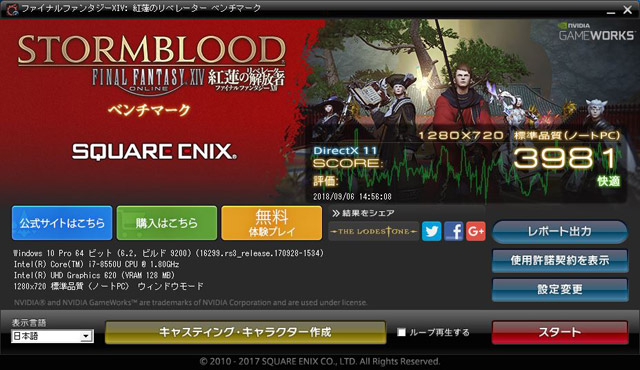
1280×720(DirectX 11/標準品質(ノートPC))
【CINEBENCH R15】
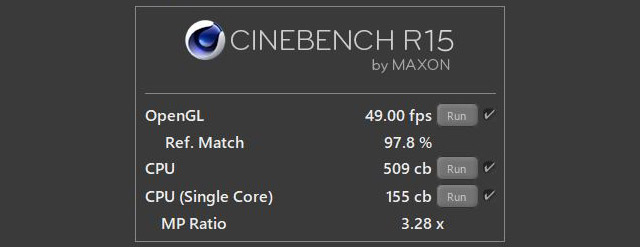
外部グラフィックスを搭載しない構成であるため、ゲームプレイに向くほどの性能はありませんが、標準画質でかなり軽めのゲームタイトルをプレイできるくらいのパワーはあります。
ゲームはともかく、例えばネットやストリーミング視聴をはじめ、オフィスのようなビジネスソフトの利用や、複雑ではない写真・動画編集など、軽~やや重い作業程度なら快適に行えるでしょう。
先ほども述べましたが、やはりHDDが性能の足を引っ張っている感じがあるため、できればHDDをSSDへ変更するか、もしくはM.2 SSDを追加するのが望ましいです。
消費電力・温度
Critea DX-KS F7のアイドル時、およびベンチマーク実行時(FF XIV)の消費電力を測定してみました。
画面の輝度を50%に設定した上で測定しています。
(以降、この設定を使用)


アイドル時 ・・・ 8W
ベンチマーク実行時 ・・・ 39W
※実際の値は若干上下します
比較的性能の高い構成でありながら、低消費電力です。
以下、アイドル時、高負荷時(FF XIVを20分以上実行)のパーツ温度と、高負荷時のキーボード表面温度です。
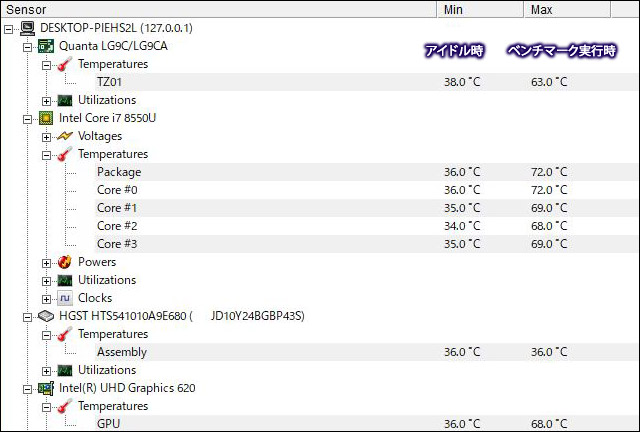
パーツ温度

キーボードの表面温度
高負荷時でもCPUは70度を少し超えるくらいと、温度は低めです。
キーボードの表面温度も総じて低く、快適にタイピングなどのキーボード作業が行えます。
バッテリ駆動時間
バッテリベンチマークソフト「bbench」を利用し、Critea DX-KS F7のバッテリ駆動時間を測定。
ソフトの設定はストロークの実行が10秒毎、ワイヤレスLANによるネットへのアクセス(ブラウザで新規ページを開く)が60秒毎に実行されるという内容です。
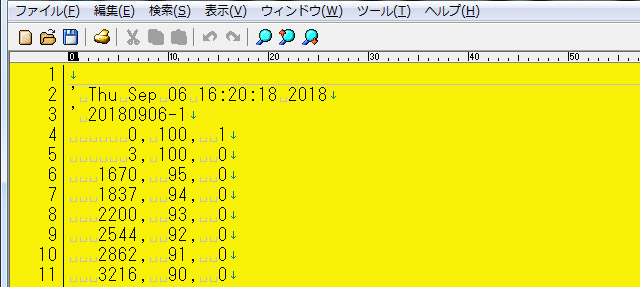
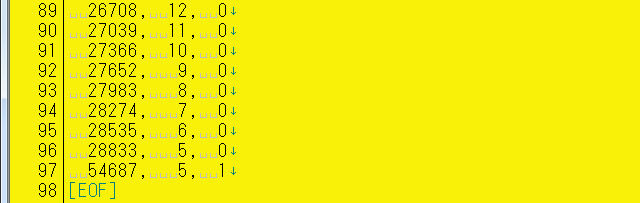
バッテリの電力が100%から5%に減少するまでの時間は28833秒。
約8(8.009166666…)時間ものバッテリ駆動が可能という結果です。
ものすごくバッテリの持ちが良いわけではありませんが、短くもなく、電源なしの状態でもある程度のまとまった作業が行えると思われます。
ただ、本製品はどちらかというと電源を接続したままで利用する方が多い製品でしょうから、あまり気にする所ではないかもしれません。
Critea DX-KS F7 まとめ
Critea DX-KS F7のレビューは以上となります。
最後にまとめます。
・15.6型ノートながら約1.8kgと軽量
・15.6型フルHD非光沢の見やすい液晶を採用
・第8世代のCore i7-8550U搭載で高性能
・メモリは最大32GB、またストレージは最大2基搭載できる
・価格がお手頃
今回のCritea DX-KS F7、とりたてて目立った特徴があるわけではありませんが、ニーズが高いと思われる仕様をひととおり押さえていること、またインターフェースの内容も一般的であり、多くの方に使いやすいノートPCです。
メモリやストレージなど、用途によって必要な容量が大きく変わるパーツについては柔軟なカスタマイズが行えるなど、自分にあった構成を選びやすいところも良いですね。
構成の割に価格がお手頃なところも、コスパ重視の方には魅力が大きいです。
外部グラフィックスの構成は提供されていないため、ゲームプレイのような高負荷な用途には向きませんが、ネットや動画閲覧、ビジネスソフトの利用、写真・動画編集など幅広い作業に活用できます。
機能にも操作性にもクセがなく使う人を選ばないノートですが、特にコストパフォーマンス重視の方、また実用性重視の方には間違いなくおすすめできるマシンだといえるでしょう。
光学ドライブがないため、その点のみご注意ください。